Configuración de varias conexiones
SE APLICA A: todos los niveles de API Management
Puede configurar varias conexiones a un proveedor de credenciales en la instancia de API Management. Por ejemplo, si configuró Microsoft Entra ID como proveedor de credenciales, es posible que necesite crear múltiples conexiones para diferentes escenarios y usuarios.
En este artículo, aprenderá a agregar una conexión a un proveedor existente mediante el administrador de credenciales en el portal. Para obtener información general sobre el administrador de credenciales, consulte Acerca de las credenciales de API y el administrador de credenciales.
Requisitos previos
- Una instancia de API Management Si es necesario, cree una de forma gratuita.
- Un proveedor de credenciales configurado. Por ejemplo, consulte los pasos para crear un proveedor para GitHub o Microsoft Entra ID.
Creación de una conexión: portal
Inicie sesión en el portal y vaya a la instancia de API Management.
En el menú de la izquierda, seleccione Administrador de credenciales.
Seleccione el proveedor de credenciales para el que desea crear varias conexiones (por ejemplo,mygithub).
En la ventana del proveedor, seleccione Información general>+ Crear conexión.

En la pestaña Conexión, complete los pasos de la conexión.
- Escriba un nombre de conexión y seleccione Guardar.
- En Paso 2: Iniciar sesión en la conexión (para el tipo de concesión de código de autorización), seleccione el vínculo para iniciar sesión en el proveedor de credenciales. Complete los pasos para autorizar el acceso, y volver a API Management.
- En Paso 3: Determine quién tendrá acceso a esta conexión (directiva de acceso),se lista el miembro de identidad administrada. Agregar otros miembros es opcional, dependiendo de su escenario.
- Seleccione Completar.
La nueva conexión aparece en la lista de autorizaciones y programa un estado de Conectado. Si desea crear otra conexión para el proveedor de credenciales, complete los pasos anteriores.
Administración de credenciales: portal
Puede administrar los valores del proveedor de credenciales y las conexiones en el portal. Por ejemplo, es posible que tenga que actualizar un secreto de cliente para un proveedor de credenciales.
Para actualizar la configuración del proveedor
Inicie sesión en el portal y vaya a la instancia de API Management.
En el menú de la izquierda, seleccione Administrador de credenciales.
Seleccione el proveedor de credenciales que desea administrar.
En la ventana del proveedor, seleccione Valor.
En los ajustes del proveedor, realice actualizaciones y seleccione Guardar.
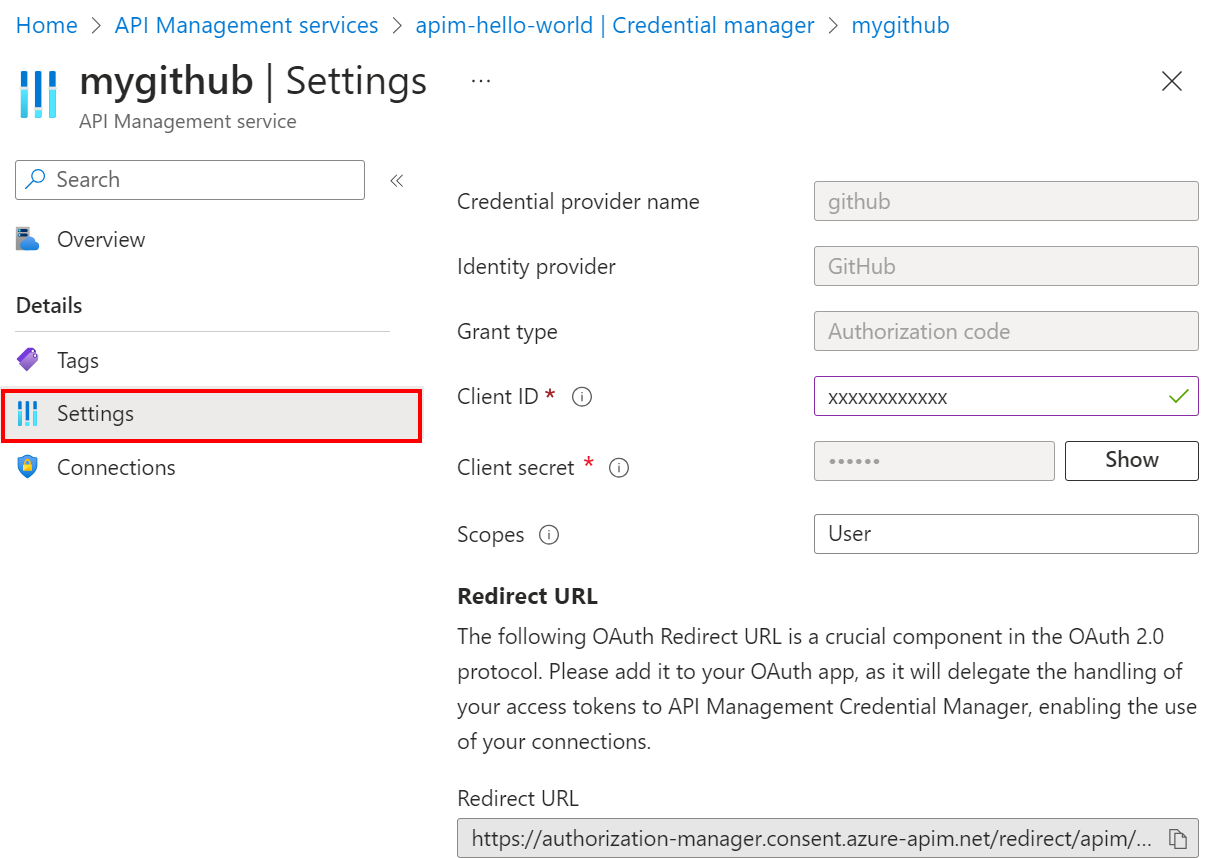
Para actualizar una conexión:
Inicie sesión en el portal y vaya a la instancia de API Management.
En el menú de la izquierda, seleccione Administrador de credenciales.
Seleccione el proveedor de credenciales cuya conexión desea actualizar.
En la ventana del proveedor, seleccione Conexiones.
En la fila de la conexión de autorización que desea actualizar, seleccione el menú de contexto (...) y seleccione una de las opciones. Por ejemplo, para administrar las directivas de acceso, seleccione Editar directivas de acceso.

En la ventana que aparece, realice actualizaciones y seleccione Guardar.
Contenido relacionado
- Obtenga más información sobre configurar proveedores de credenciales en el administrador de credenciales.
- Revise límites de los proveedores de credenciales y las conexiones.